Denne vejledning indeholder trin for trin instruktioner til at løse følgende problem: Højreklik virker ikke i Windows 10. Når højreklikning med musen ikke virker, går Windows Explorer ned, eller brugeren kan ikke se højrekliksmenuen (aka. "kontekstmenu") for at udføre flere handlinger (f.eks. oprette en ny mappe eller fil, for at åbne personaliseringsindstillingerne, etc.).
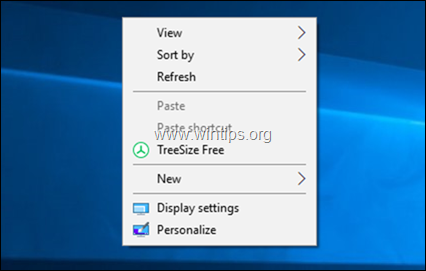
Problemet "højreklik virker ikke" i Windows 10 kan forekomme af flere årsager. Så i denne vejledning finder du flere metoder til at fejlfinde problemet.
Sådan retter du: Højreklik-menuen virker ikke i Windows 10.
Metode 1. Sluk for tabeltilstand.
1. Klik på Start Menu og gå til Indstillinger og klik derefter System.
og klik derefter System.

2. Vælge Tablet-tilstand til venstre.
3. Vælg under "Når jeg logger ind". Brug skrivebordstilstand.
4. Vælg under "Når denne enhed automatisk slår tablettilstand til eller fra". Spørg mig ikke og skift ikke.

5. Genstart din computer.
Metode 2. Fjern Intel & NVIDIA Kontrolpanel fra højrekliks kontekstmenu.
"Højreklik virker ikke"-problemet, der ofte opstår på Windows 10-pc'er med en Intel- eller NVIDIA-skærmadapter. I dette tilfælde skal du fortsætte og fjerne indstillingerne for NVIDIA eller Intel Control panel fra højrekliksmenuen. At gøre det:
1. Tryk samtidigt på Windows  + R tasterne for at åbne kørselskommandoboksen.
+ R tasterne for at åbne kørselskommandoboksen.
2. Type regedit og tryk Gå ind.

3. I venstre rude skal du navigere og udvide denne nøgle:
- Computer\HKEY_CLASSES_ROOT\Directory\Background\shellex\ContextMenuHandlers
4. Vælg derefter en efter en følgende taster og tryk på Slet knappen for at fjerne dem.
- igfxcui
- igfxDTCM
- NvCplDesktopContext
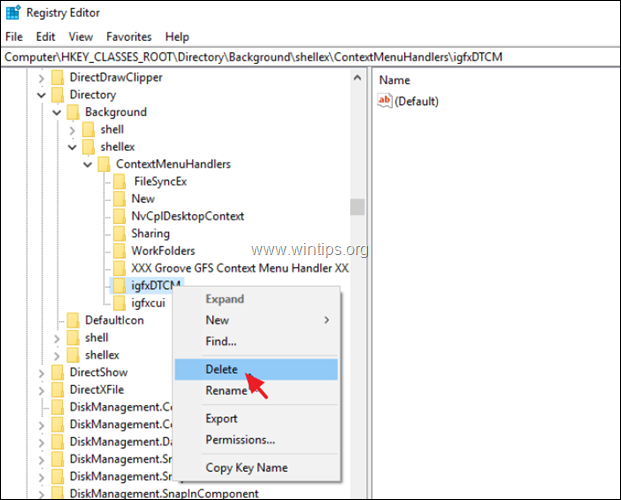
5. Luk Registreringseditor og genstart din pc.
Metode 3. FIX Windows korruptionsfejl med DISM & SFC værktøjer.
1. Åbn kommandoprompten som administrator. At gøre det:
1. I søgefeltet skriv: cmd eller kommandoprompt
2. Vælg Kør som administrator (eller tryk på CTRL + FLYTTE + GÅ IND )
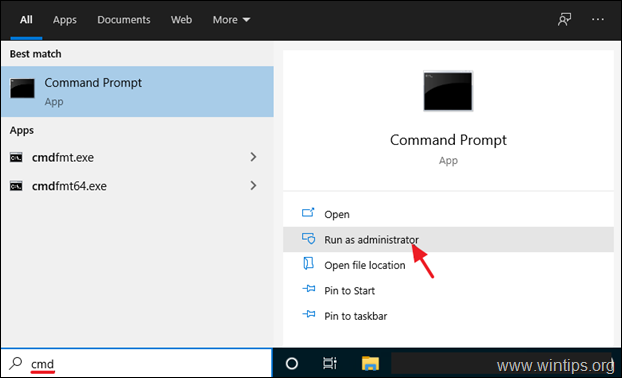
2. I kommandopromptvinduet skal du skrive følgende kommando og trykke på Gå ind:
- Dism.exe /Online /Cleanup-Image /Restorehealth

3. Vær tålmodig, indtil DISM reparerer komponentlageret. Når handlingen er fuldført (du skal informeres om, at komponentlageret er blevet repareret), giv denne kommando og tryk Gå ind:
- SFC /SCANNOW

4. Når SFC-scanningen er fuldført, genstart din computer.
5. Tjek om højrekliksmenuen virker nu.
Metode 4. Reparer Windows 10 med en opgradering på stedet.
En anden metode, der normalt kan løse mange problemer i Windows 10, er at reparere Windows med en opgradering på stedet. Til den opgave skal du følge de detaljerede instruktioner i denne artikel: Sådan repareres Windows 10 med en opgradering på stedet.
Det er det! Hvilken metode virkede for dig?
Fortæl mig, om denne guide har hjulpet dig ved at efterlade din kommentar om din oplevelse. Synes godt om og del denne guide for at hjælpe andre.
Metode 3. FIX Windows korruptionsfejl med DISM & SFC værktøjer.
1. Skriv: cmd eller kommandoprompt i søgefeltet
2. Højreklik på kommandoprompten (resultat) og vælg Kør som administrator.
Den anden kommando er "at "højreklikke" på administratortilstanden. Hvis jeg kunne højreklikke på noget, ville jeg ikke være her. Formålet med denne øvelse er at genoprette min højreklik-evne. Er der en anden måde, hvorpå vi kan få adgang til denne menu?